ps怎么利用钢笔抠图(钢笔才是最万能的)
首先介绍一下PS这个软件~PS是处理位图图片的软件,在日常生活中,常常有“照骗”,这就与PS有很大的关系了,简单的P图可以用美图秀秀,当处理一张图片要仔细精致的时候(也可以理解为要P的地方比较多,美图秀秀已经满足不了要求时),PS就可以帮你解决,什么换背景啦,修身材啦,换个头啦~都是简单的操作。当然PS在生活中有很多作用,这里我们就只用P一张照片的方式来教大家基本的几个P图方法,这些方法也可以灵活运用在很多地方。
最基本的就是钢笔工具啦,抠图有很多方法,有点技术含量又常用的就应该是钢笔了,那么小编就用一张图教小可爱们怎么用钢笔。

钢笔
当要用钢笔工具时,首先“Ctrl”和“ ”一起按住,放大要处理的图片,扩大到能看见一个像素一个像素的样子,这样能扣的仔细一点。比如这样:
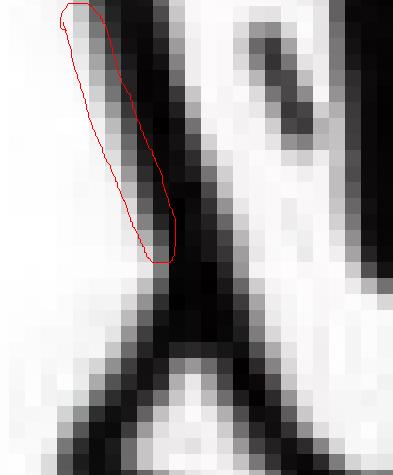
好啦,然后用鼠标左键点一下,可以看见一个点,然后就可以点来点去直到最后形成一个封闭的形状,再同时按住“Ctrl”和“Enter”激活选区,就可以对选中的区域进行操作啦~
当然,在有弧度的图像时,可以在第二个选中的点不松开鼠标左键,开始转动,就可以形成一个通顺的行径弧度。

就像这样
然后再想选下一点的时候,按住鼠标左键和“Alt”。可以避免下一点和上一点形成的路径是弯曲的

这一点,亲爱的
最后就是把这个想选择的区域全都用钢笔选上,按住“Ctrl”和“Enter”激活选区。
如果你想反向选择,按住“Shift”和“Ctrl”和“I”就可以啦~
不知道对刚入门的你有没有帮助,如果小编有什么地方没有用表达清楚,那大家可以留言,小编回复并改正喔~

免责声明:本文仅代表文章作者的个人观点,与本站无关。其原创性、真实性以及文中陈述文字和内容未经本站证实,对本文以及其中全部或者部分内容文字的真实性、完整性和原创性本站不作任何保证或承诺,请读者仅作参考,并自行核实相关内容。文章投诉邮箱:anhduc.ph@yahoo.com






